ps5字体大小怎么调 PS怎么调整字体大小
更新时间:2024-07-06 18:00:51作者:yang
在使用PS5时,调整字体大小是非常常见的操作,通过PS的工具栏中的文本工具,可以轻松地选择需要修改字体大小的文本。在PS中调整字体大小的方法也非常简单,只需点击文本工具后,选中要调整的文字,然后在工具栏中选择字体大小即可。调整字体大小不仅可以使文本更加清晰易读,还可以突出重点内容,让设计作品更加吸引人。掌握如何调整字体大小是PS使用者必备的基本技能之一。
步骤如下:
1.首先打开PS软件,新建一张画布。
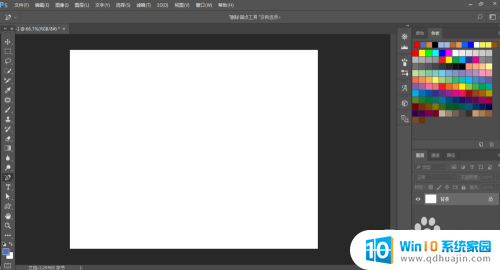
2.然后选择字体工具,输入字体,这里我输入百度经验。
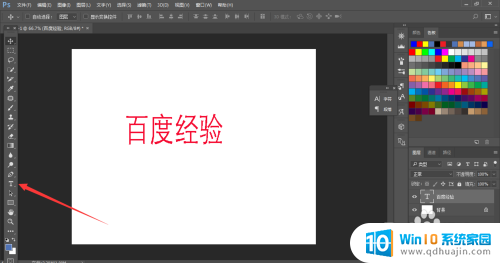
3.我们可以在顶部直接选择需要的字号,也可以直接输入字号,按回车即可。
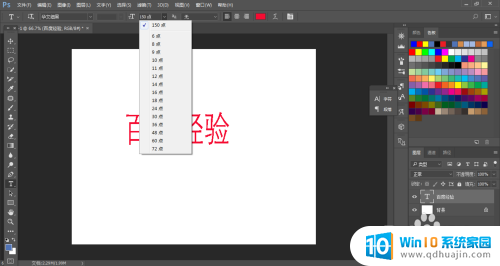
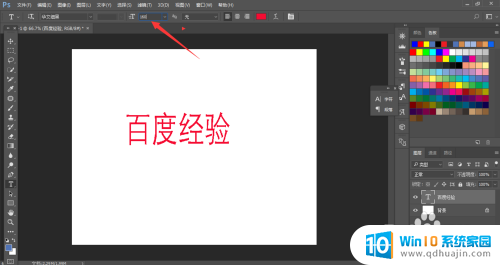
4.我们也可以按Ctrl+T,调出自由变换,鼠标拖动边框改变字体大小。回车即可。
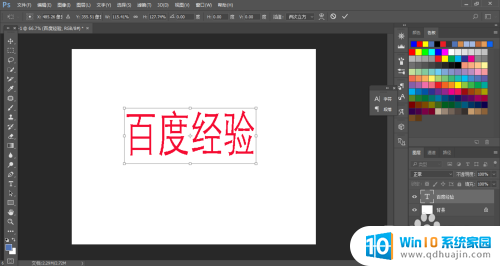
5.我们也可以点击段落面板,输入字号,回车即可。

6.总结:
1、打开PS软件,新建画布。
2、选择字体工具,输入字体,这里我输入百度经验。
3、在顶部直接选择需要的字号,也可以直接输入字号,按回车即可。
4、按Ctrl+T,调出自由变换,鼠标拖动边框改变字体大小。
5、点击段落面板,输入字号,回车即可。
以上就是调整PS5字体大小的方法,如果遇到这个问题,您可以按照以上小编的方法来解决,希望这对您有所帮助。
ps5字体大小怎么调 PS怎么调整字体大小相关教程
热门推荐
电脑教程推荐
- 1 文件夹怎么锁定密码 网络上如何给文件夹设置密码
- 2 电脑如何压缩照片 电脑图片压缩方法
- 3 笔记本电脑可以接外置摄像头吗 外接摄像头怎么在笔记本上使用
- 4 电脑如何设置开关机时间 电脑定时开机和关机的详细教程
- 5 excel里的文字怎么复制到word Excel表格文字复制到Word
- 6 共享的文件另一台电脑怎么查看 文件共享后怎么在另一台电脑上查看
- 7 怎么查找电脑mac地址 如何在Windows系统下查看自己电脑的MAC地址
- 8 笔记本电池显示电源已接通 未充电 笔记本电源已连接未充电怎么办
- 9 怎样在电脑日期下看到农历 电脑日历如何显示农历日期
- 10 电脑监视器是干嘛的? 电脑监视器的图解使用指南
win10系统推荐
- 1 萝卜家园ghost win10 64位家庭版镜像下载v2023.04
- 2 技术员联盟ghost win10 32位旗舰安装版下载v2023.04
- 3 深度技术ghost win10 64位官方免激活版下载v2023.04
- 4 番茄花园ghost win10 32位稳定安全版本下载v2023.04
- 5 戴尔笔记本ghost win10 64位原版精简版下载v2023.04
- 6 深度极速ghost win10 64位永久激活正式版下载v2023.04
- 7 惠普笔记本ghost win10 64位稳定家庭版下载v2023.04
- 8 电脑公司ghost win10 32位稳定原版下载v2023.04
- 9 番茄花园ghost win10 64位官方正式版下载v2023.04
- 10 风林火山ghost win10 64位免费专业版下载v2023.04